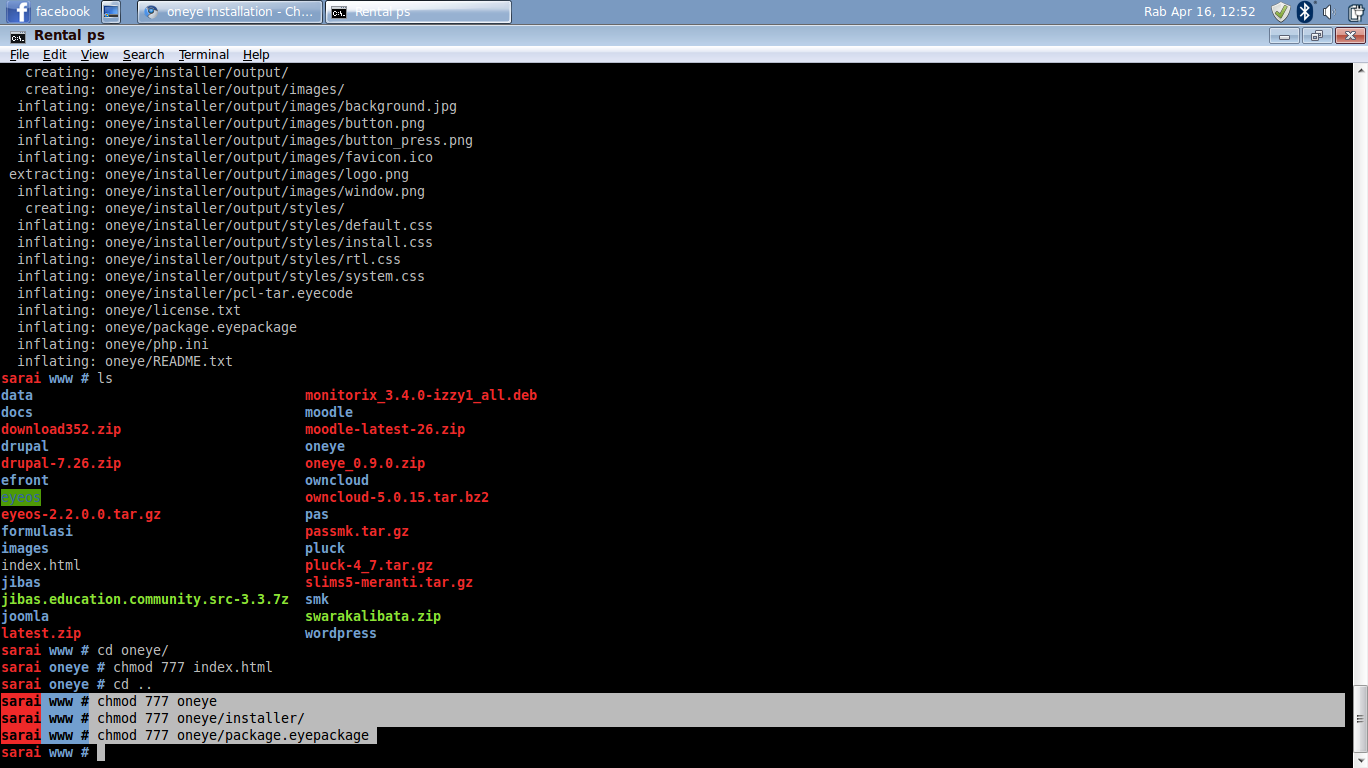Apa itu FormulasiCMS? FormulasiCMS merupakan sebuah sistem informasi sederhana yang dibangun dengan menggunakan bahasa permograman PHP dan MySQL. Sistem ini adalah salah satu alternatif untuk "membangun sebuah website informasi pendidikan atau instansi sekolah". Modul yang disediakan merupakan standar modul yang dibutuhkan oleh sebuah website sekolah pada umumnya , yaitu data siswa, data guru dan staff, data alumni, pendaftaran siswa baru dan materi untuk e-learning.
Untuk dapat menggunakan CMS ini tentunya anda harus mengunduhnya dahulu dari situs resmi Formulasi CMS, gratis dan open source.
Link download:
http://cms.formulasi.or.id/p/download-cms-formulasi-terbaru.html
Fitur CMS Formulasi:
Pengelolaan Yang Mudah
Back Office yang sederhana dan mudah memberikan keleluasaan bagi operator untuk mengelola isi website sekolah yang optimal. Back Office menggunakan bahasa Indonesia.
Berita Sekolah
Pengaturan berita sekolah yang dikelompokan berdasarkan kategori berita serta dilengkapi dengan fitur kata kunci (keyword) dan komentar oleh pembaca.
Search Engine Friendly URL
URL merupakan salah satu komponen yang penting dalam meningkatkan pencarian terkait dengan kata kunci di mesin pencarian.
Album Foto
Pengelolaan Galeri Photo yang dipergunakan sebagai visualisasi kegiatan dan moment sekolah yang telah dioptimasi.
Buku Tamu
Tersedia layanan buku tamu sebagai fasilitas komentar pengunjung. Layanan ini dilengkapi dengan fasilitas tanggapan dari operator.
E-learning
Tersedia fasilitas Latihan Soal online dalam bentuk Multiple Choice yang dibuat oleh guru, yang kemudian latihan soal ini bisa dijawab oleh siswa.
PSB Online
Tersedia fasilitas Penerimaan Peserta Didik Baru yang mudah dikelola oleh admin dengan bentuk laporan yang bisa di download dalam bentuk MS Excel.
Sistem Informasi
Tersedianya layanan informasi resmi sekilas statistik sekolah/data pokok pendidikan yang realtime dan uptodate untuk dapat dipergunakan oleh pihak yang berkepentingan. Dan masih banyak lagi.
Untuk mencoba live DEMO CMS Formulasi ada dilink ini http://cms.formulasi.or.id/p/demo-cms-formulasi.html
Source:
cms formulasi
1. Buka terminal masuk sebagai root dengan cara sudo su
2. Kemudian pindah ke direktori /var/www/ dengan perintah cd /var/www
3. Lalu download filenya dengan cara wget http://sourceforge.net/projects/cmsformulasi/files/core/Versi%202/CMS_formulasi_v_2_0_7.zip
4. Lalu ekstrak filenyan dengan perintah unzip CMS_Formulasi_v_2_0_7.zip
5. Kemudian beri permission dan hak aksesnya terlebih dahulu dengan perintah chown -R www-data:www-data formulasi && chmod 755 formulasi
6. Buka browser lalu ketikan localhost/phpmyadmin kemudian buat databasenya
 |
| Database telah berhasil dibuat |
7. Untuk installasi cms formulasi buka tab baru ketikan localhost/formulasi
 |
| Jika sudah muncul tampilan seperti diatas piluh installasi baru dan centang pada kotak centang lalu klik lanjut |
 |
| Isikan konfigurasi database mulai dari nama datebase,username,password |
 |
| Langsung klik lanjut saja jika sudah muncul seperti diatas |
 |
| Isikan data tentang admin dan username admin ( username admin harus memakai 1 huruf besar dan 1 angka) beserta password tentunya |
 |
| Isikan nama sekolah dan jenjang sekolah |
 |
| Installasi sudah selesai, lalu pilih logon admin |
 |
| Ini adalah tampilan login admin |
SEMOGA BERMANFAAT